Bạn đang xem bài viết Cách tắt quảng cáo Youtube triệt để trên máy tính tại Pgdphurieng.edu.vn bạn có thể truy cập nhanh thông tin cần thiết tại phần mục lục bài viết phía dưới.
Youtube là một nền tảng chia sẻ video phổ biến trên toàn cầu, tuy nhiên, một trong những điều khó chịu khi sử dụng Youtube chính là quảng cáo liên tục xuất hiện giữa các video. Những quảng cáo này không chỉ gây phiền toái mà còn gây ảnh hưởng đến trải nghiệm người dùng. Rất may, có một số cách để tắt quảng cáo Youtube triệt để trên máy tính, giúp bạn xem video mà không cần phải chịu đựng sự làm phiền từ quảng cáo. Trong bài viết này, chúng ta sẽ cùng tìm hiểu về những cách tắt quảng cáo Youtube hiệu quả.
Tắt quảng cáo Youtube giúp bạn có những giây phút giải trí tuyệt vời mà không sợ bị làm phiền, gián đoạn. Dưới đây là cách tắt quảng cáo Youtube triệt để trên máy tính.

1. Sử dụng Add-ons tắt quảng cáo Youtube trên Chrome, Cốc Cốc, Microsoft Edge, Firefox
Đối với trình duyệt, các công cụ Add-ons tắt quảng cáo trên Youtube có rất nhiều và hiệu quả rất cao. Hầu hết tất cả các trình duyệt trên máy tính hiện nay đều có Add-ons tắt quảng cáo.
- AdBlock cho Chrome, Cốc Cốc, Microsoft Edge
- AdBlock cho Firefox
Bước 1: Bạn hãy truy cập các liên kết trên để cài đặt Add-ons AdBlock cho trình duyệt đang sử dụng.
Để cài đặt Add-ons, bạn chỉ cần chọn mục Thêm vào Chrome/ Cốc Cốc/ Edge/ Firefox và để hệ thống tự động làm việc.
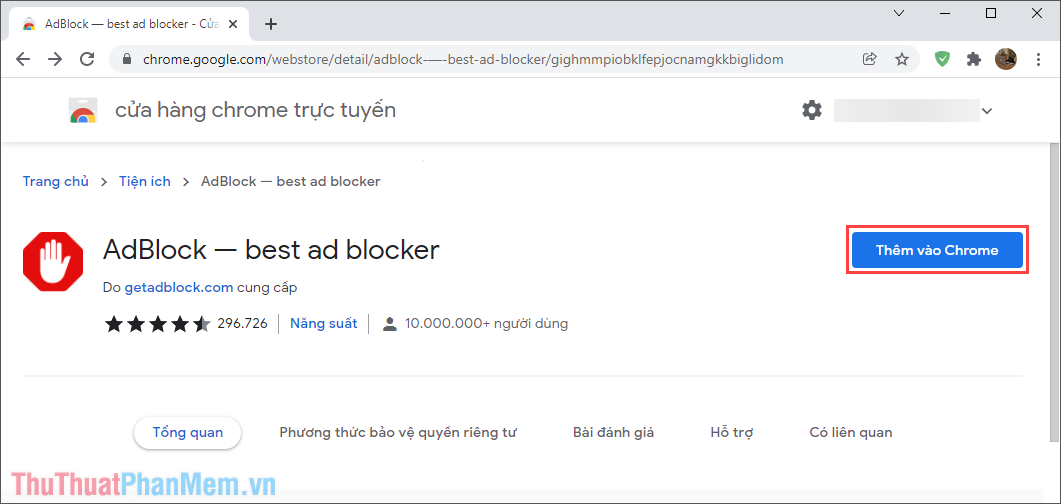
Bước 2: Sau khi cài đặt thành công, bạn sẽ thấy biểu tượng AdBlock hình bàn tay xuất hiện trên thanh công cụ.
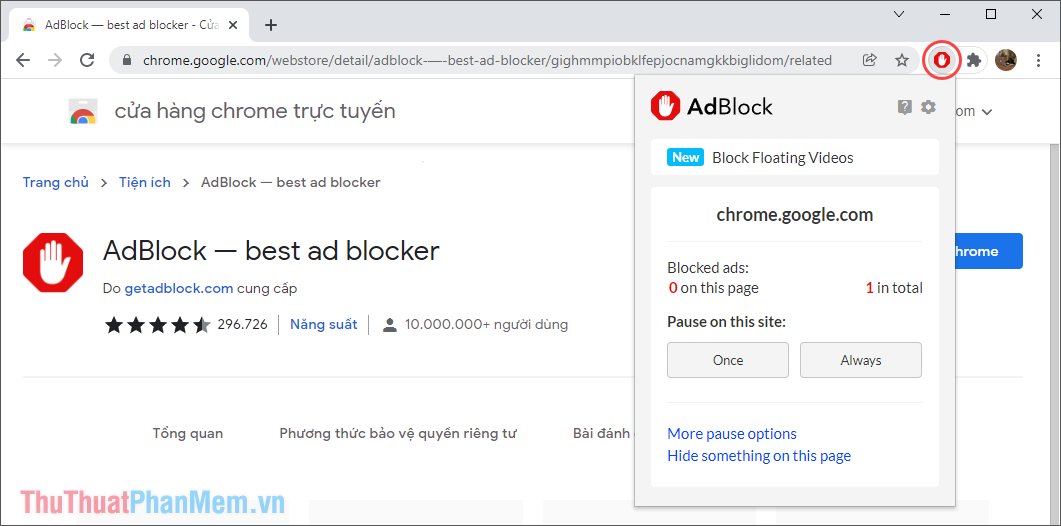
Bước 3: Cuối cùng, bạn hãy truy cập Youtube và mở một Video bất kỳ để kiểm tra kết quả.
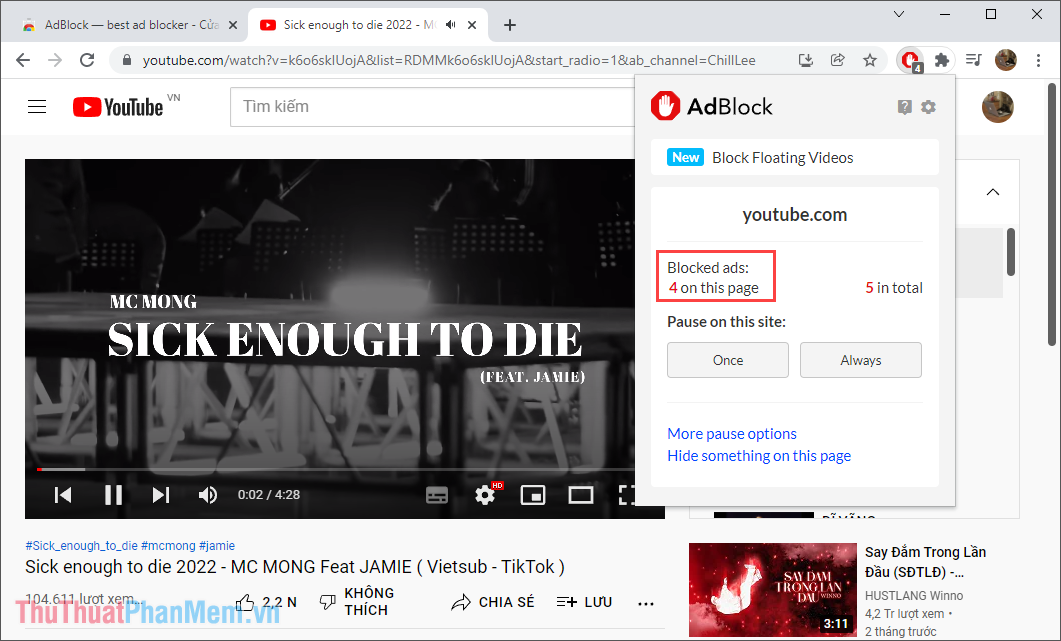
Bạn cũng có thể xem số lượng quảng cáo đã tắt trong Video Youtube bằng cách mở AdBlock và nhìn mục Blocked Ads:
2. Tắt quảng cáo trên Youtube bằng AdGuard
AdGuard cung cấp dịch vụ tắt quảng cáo cho mọi thứ trên máy tính, bạn có thể cài đặt chúng thành ứng dụng. Khi cài đặt AdGuard, bạn sẽ không cần phải làm gì, hệ thống sẽ tự động tắt một cách nhanh chóng.
Trang chủ: AdGuard
Bước 1: Bạn truy cập trang chủ AdGuard và chọn Download để tải về máy tính.
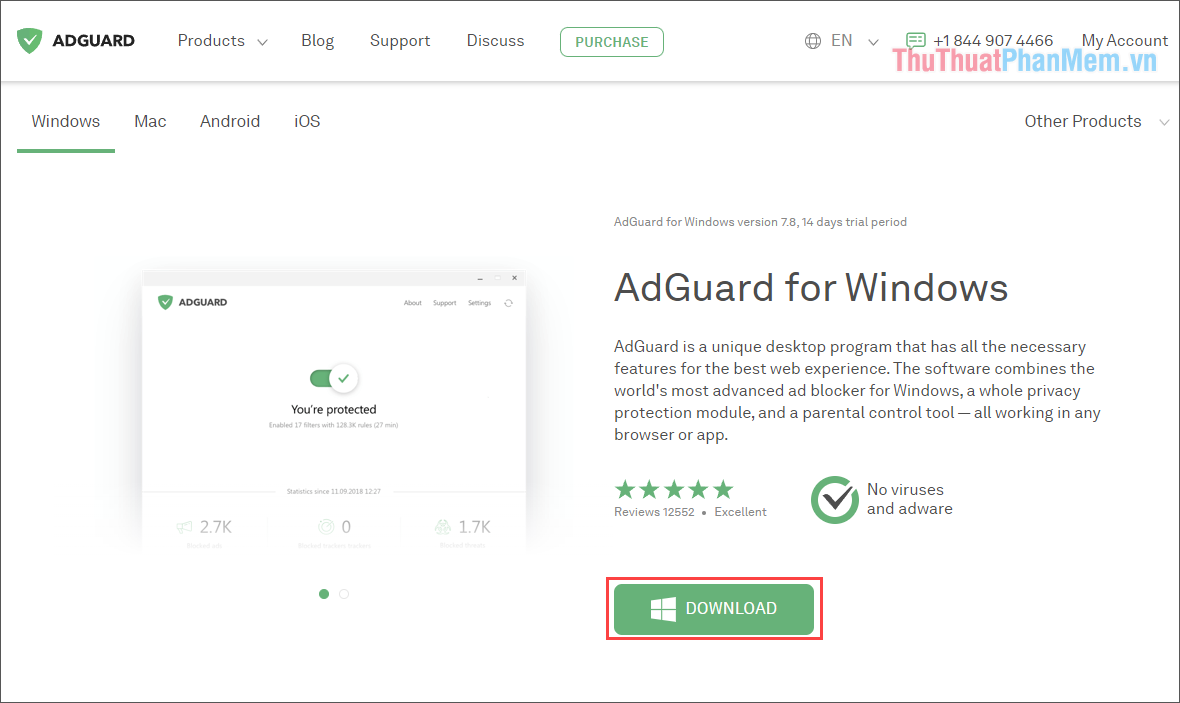
Bước 2: Khi phần mềm được tải về máy, bạn hãy tiến hành cài đặt và chọn Let’s do it để bắt đầu sử dụng.
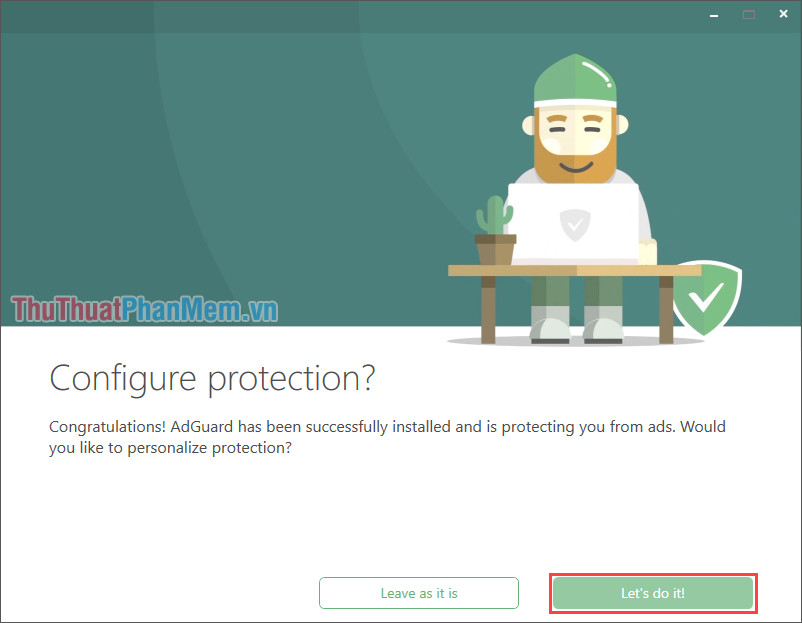
Bước 3: Mặc định trên máy tính, AdGuard sẽ bật tự động và bật mọi lúc theo máy tính. Trong trường hợp bạn cần bật/ tắt thủ công thì bạn có thể mở AdGuard thông qua mục Mở rộng của thanh Taskbar.
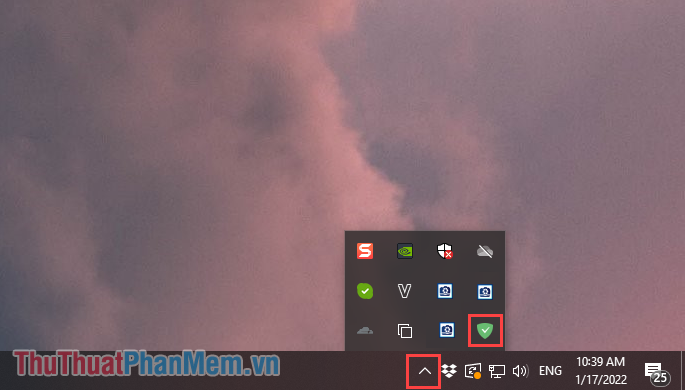
Bước 4: Khi AdGuard được bật bật, bạn có thể thoải mái xem Video trên Youtube mà không bị làm phiền bởi quảng cáo. Bên cạnh đó, quảng cáo của các trang web khác cũng được tắt hết toàn bộ.
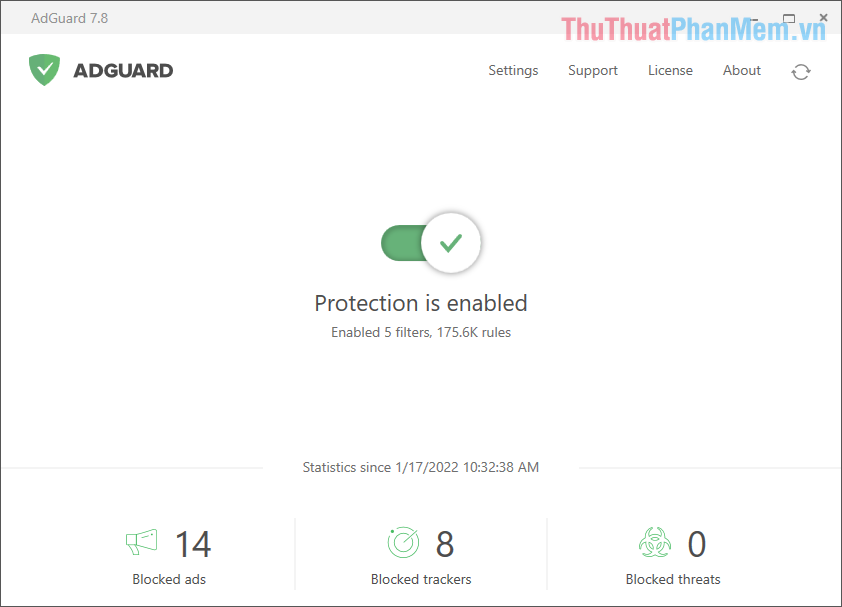
3. Mua tài khoản Youtube Premium
Một trong những giải pháp tốt nhất chính là mua tài khoản Youtube Premium chính thống. Việc mua tài khoản này sẽ giúp Youtube vừa có tiền để duy trì hệ thống, trả lương cho những người sáng tạo nội dung. Nhìn chung, đây là một việc làm hợp tác đôi bên cùng có lợi.

Hiện tại, Youtube Premium tại Việt Nam có mức giá vô cùng hấp dẫn nếu mua thông qua các kênh thứ 3. Thông thường, mức giá khi mua thông qua các kênh thứ 3 sẽ giao động trong khoảng 20.000 đến 40.000 vnđ/ 1 tháng. Ngoài ra, bạn còn được sử dụng các dịch vụ khác của Youtube như nghe nhạc trong nền, tắt quảng cáo, tạo danh sách nhạc…
Trong bài viết này, Thuthuatphanmem đã chia sẻ đến bạn cách tắt quảng cáo trên Youtube máy tính triệt để. Chúc bạn một ngày vui vẻ!
Trong bài viết này, chúng ta đã tìm hiểu về cách tắt quảng cáo Youtube triệt để trên máy tính. Như chúng ta biết, quảng cáo trên Youtube có thể làm gián đoạn trải nghiệm xem video của chúng ta. Tuy nhiên, thông qua việc sử dụng các tiện ích mở rộng và cách sử dụng các tính năng trong trình duyệt web, chúng ta có thể dễ dàng loại bỏ quảng cáo và tăng khả năng tập trung vào nội dung chính.
Bài viết đã giới thiệu các phương pháp khác nhau để chặn quảng cáo trên trình duyệt web, như sử dụng tiện ích mở rộng Adblock Plus và kiểm soát các thiết lập quảng cáo trên trình duyệt. Chúng ta cũng đã khám phá tính năng quảng cáo được đem lại bởi Google Chrome và cách tắt các quảng cáo trong ứng dụng YouTube chính thức.
Ngoài ra, bài viết cũng nhấn mạnh tầm quan trọng của việc hỗ trợ nhà phát triển bằng cách vừa cho phép hiển thị quảng cáo nhưng cũng tôn trọng quyền riêng tư và trải nghiệm người dùng. Việc sử dụng các blocker không những có thể làm gián đoạn nguồn thu của các nhà phát triển mà còn dẫn đến việc tiếp xúc với quảng cáo không mong muốn.
Như vậy, bằng cách áp dụng các phương pháp và gợi ý được đề cập trong bài viết này, người dùng có thể tắt quảng cáo Youtube triệt để trên máy tính và tận hưởng trải nghiệm xem video mượt mà và không bị gián đoạn.
Cảm ơn bạn đã xem bài viết Cách tắt quảng cáo Youtube triệt để trên máy tính tại Pgdphurieng.edu.vn bạn có thể bình luận, xem thêm các bài viết liên quan ở phía dưới và mong rằng sẽ giúp ích cho bạn những thông tin thú vị.
Nguồn: https://thuthuatphanmem.vn/cach-tat-quang-cao-youtube-triet-de-tren-may-tinh/
Từ Khoá Tìm Kiếm Liên Quan:
1. Tắt quảng cáo YouTube
2. Chặn quảng cáo YouTube
3. Vô hiệu hóa quảng cáo YouTube
4. Không xem quảng cáo YouTube
5. Loại bỏ quảng cáo YouTube
6. Blokir quảng cáo YouTube
7. Ngừng hiển thị quảng cáo YouTube
8. Xóa quảng cáo YouTube
9. Ngăn chặn quảng cáo YouTube
10. Giảm quảng cáo trên YouTube
